Como tornar o novo padrão romano do Times no Word 2010
Última atualização: 9 de janeiro de 2017
Uma boa fonte geralmente é uma questão de preferência pessoal, e o que é preferível a uma pessoa pode não ser preferível a outra. Perguntas e problemas com fontes são comuns entre usuários do Microsoft Word 2010, pois a formatação de documentos para instituições específicas pode variar. Nem sempre é fácil lembrar de alterar sua fonte sempre que você cria um novo documento; portanto, se você geralmente cria documentos para o trabalho ou a escola, pode ser do seu interesse definir a fonte padrão como a preferida pelo seu chefe. ou professor.
Uma das fontes preferidas mais comuns é a Times New Roman, mas pode não estar definida como a fonte padrão no programa Microsoft Word 2010. Felizmente, essa é uma configuração que pode ser alterada. Continue lendo abaixo para descobrir como definir a fonte Times New Roman como a opção padrão para novos documentos que você criar.
Como definir Times New Roman como padrão no Word 2010
As etapas no artigo abaixo alterarão a fonte usada quando você cria um novo documento. No entanto, os documentos criados antes de você fazer essa alteração ou os documentos criados em um computador diferente ainda usarão a fonte definida no documento. Se você deseja alterar a fonte em um documento existente, clique no interior do documento, pressione as teclas Ctrl + A no teclado para selecionar o documento inteiro e altere a fonte.
Etapa 1: Abra o Microsoft Word 2010. Se o Word 2010 não abrir com um documento em branco, crie um novo documento em branco.
Etapa 2: Clique na guia Início na parte superior da janela.

Etapa 3: Clique no botão Fonte no canto inferior direito da seção Fonte na faixa de opções do Office.
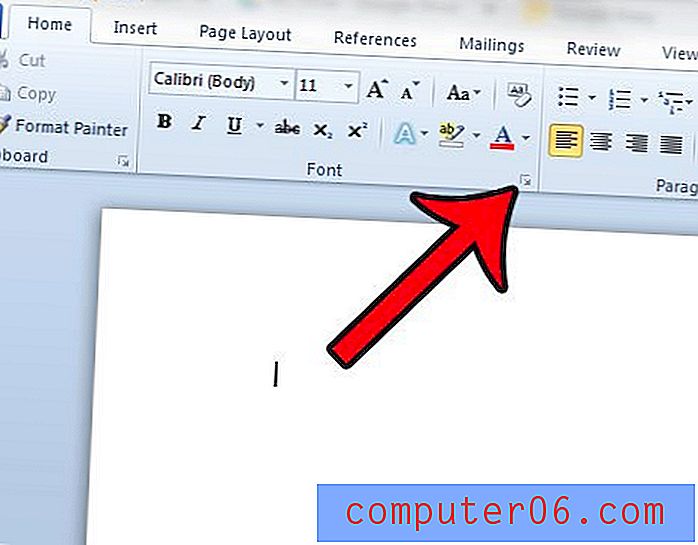
Etapa 4: Selecione Times New Roman na lista em Fonte . Observe que você também pode optar por alterar outras opções para a fonte padrão, como cor, estilo, tamanho e efeitos.
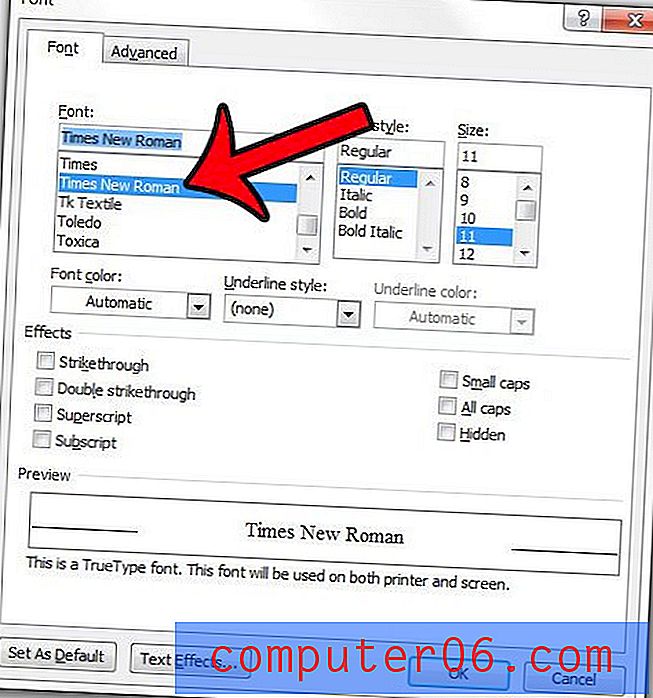
Etapa 5: clique no botão Definir como padrão no canto inferior esquerdo da janela.
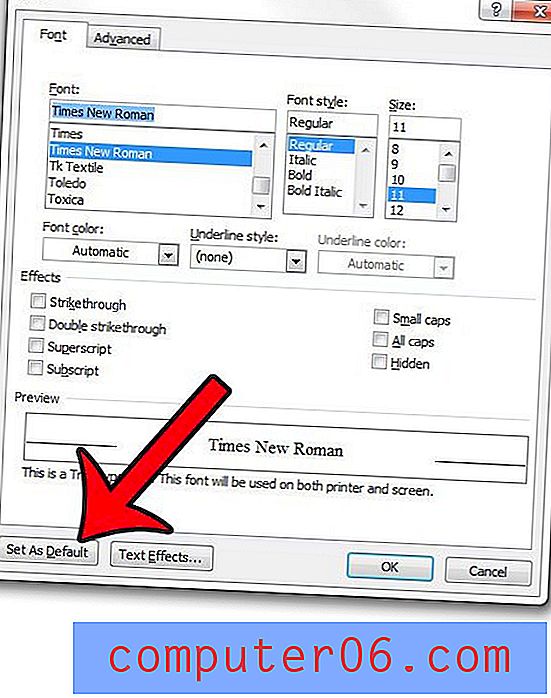
Etapa 6: clique no círculo à esquerda de Todos os documentos com base no modelo Normal e clique no botão OK .
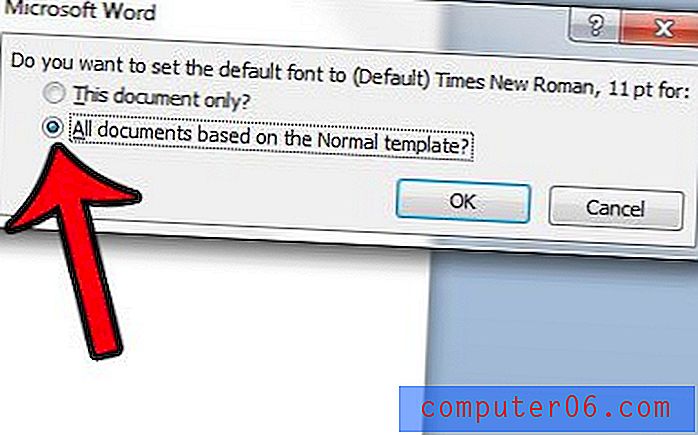
Se você fechar o Microsoft Word 2010 e reabri-lo, o Times New Roman agora deverá ser definido como a fonte padrão. Observe que você não precisa salvar o documento em branco após fazer as alterações de fonte padrão. As configurações padrão são aplicadas ao modelo, não ao documento individual.
Resumo - Como tornar o Times New Roman o padrão no Word
- Clique na guia Página inicial .
- Clique no iniciador da caixa de diálogo Fonte .
- Selecione Times New Roman na lista de fontes e clique no botão Definir como padrão .
- Selecione Todos os documentos com base no modelo Normal e clique em OK .
Você tem uma nova fonte que gostaria de usar no Word 2010? Descubra como instalar uma nova fonte no Windows 7 para que fique disponível para uso no Word.



